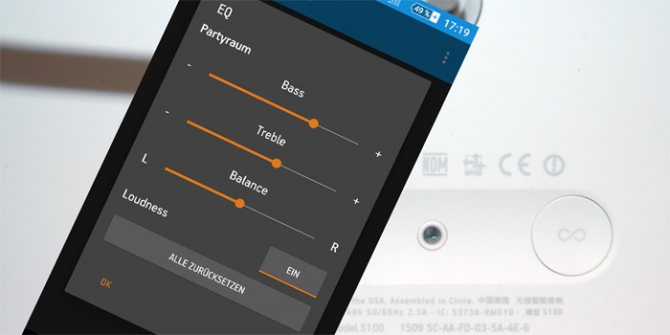Um ein neues Lautsprechersystem in ein vorhandenes Sonos-System einzubinden, bedarf es nur weniger Schritte.
Zur Steuerung des Sonos-Systems dient die kostenlose Sonos-App für Android oder iOS (Apple). Diese muss einmal heruntergeladen und auf dem Tablet und/oder Smartphone installiert werden. Die Einrichtung des Systems ist schnell erledigt und innerhalb weniger Minuten abgeschlossen.
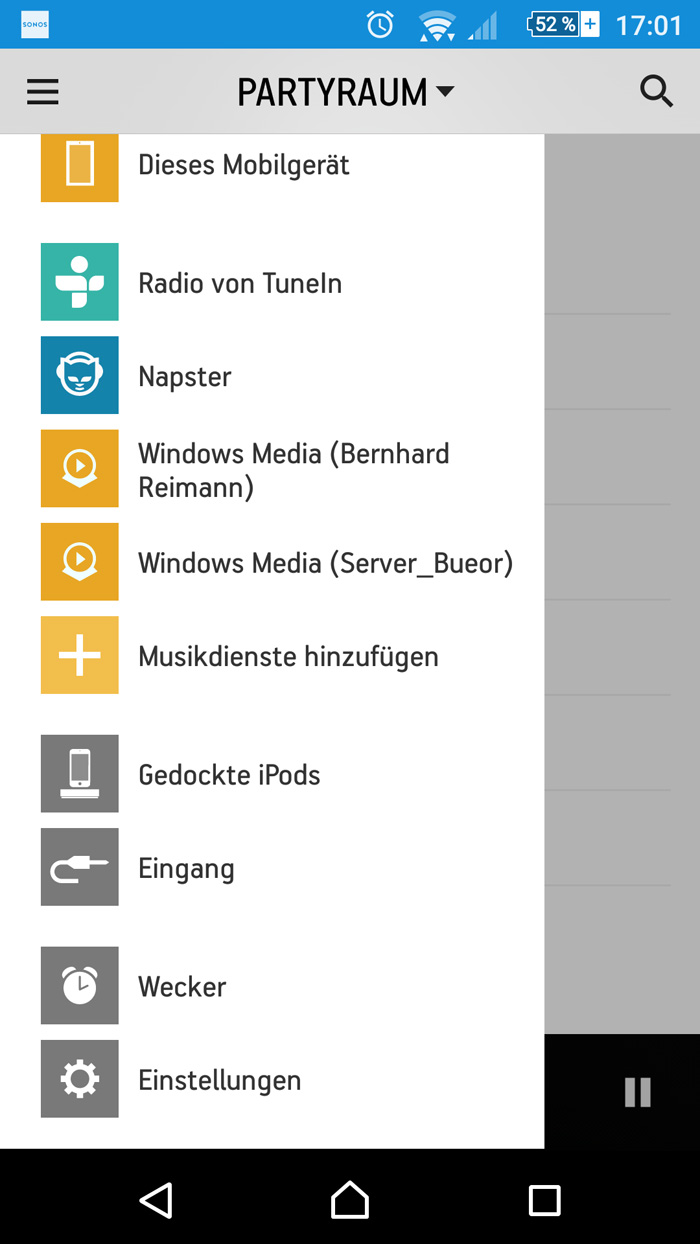
Startbildschirm zur Einrichtung
Nachdem die App installiert und gestartet wurde, wird zuerst durch berühren der drei waagerechten Balken in der linken oberen Ecke das Hauptmenü aufgerufen.
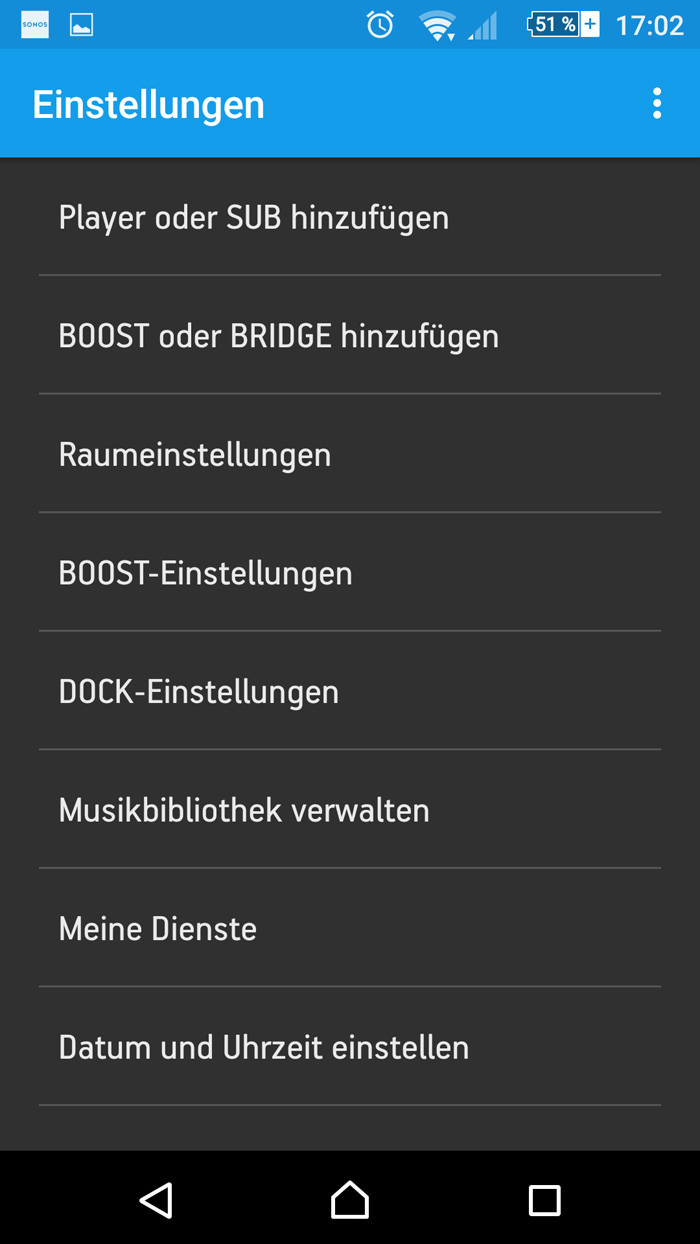
Aufrufen der Einstellungen
Jetzt gehen Sie zum letzten Punkt unten „Einstellungen“.
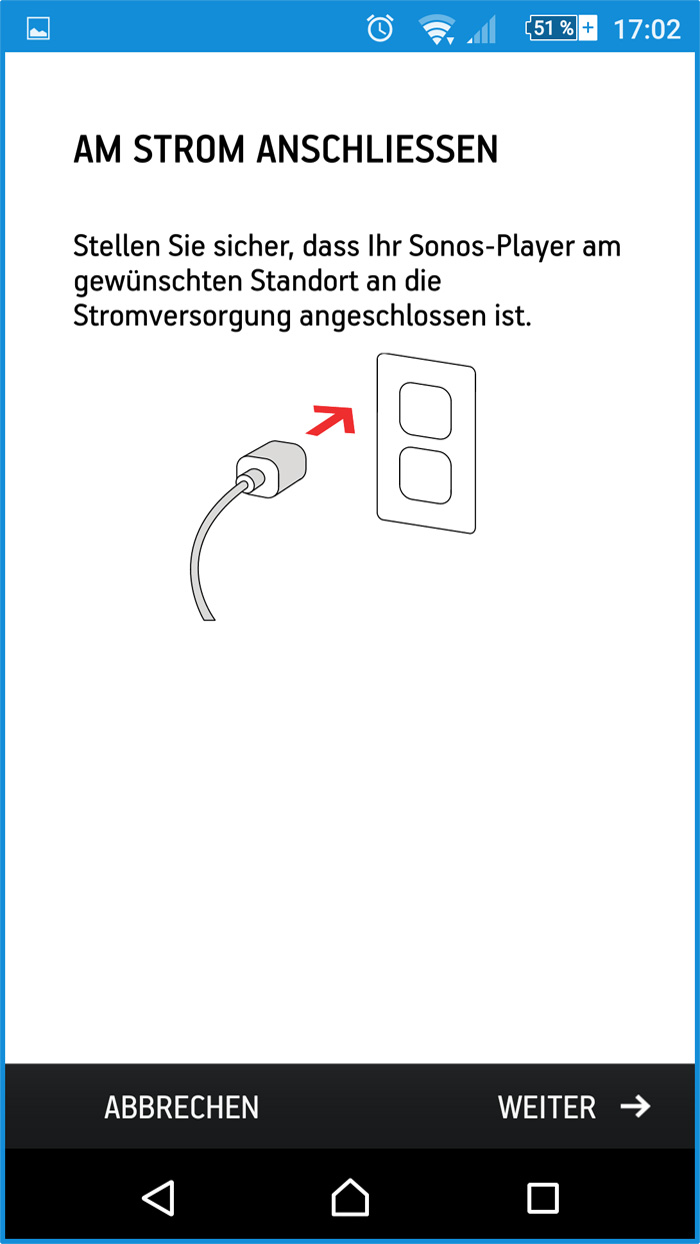
Hinzufügen eines Sonos-Systems
Aus dem nächsten Bildschirm wählen sie den obersten Punkt „Player oder SUB hinzufügen“ aus.

Einschalten der neuen Sonos-Komponente
Der nächste Bildschirm fordert zum Einschalten des Players auf. Dies geschieht durch Einstecken des entsprechenden Stromkabels, da die Geräte keinen Ein/Aus-Schalter besitzen. In diesem Fall leuchtet die LED auf der Oberseite des Gerätes bei älteren Produkten rot oder wie jetzt beim neuen Play:5 grün. Durch Berühren der Option „Weiter“ am rechten unteren Bildrand gelangen Sie zum nächsten Eingabeschirm.
Tipp:
Ist man sich eines durchgeführten Schrittes nicht sicher, besteht bei den meisten Eingabebildschirmen die Möglichkeit, durch Berühren der „Zurück“-Option in der linken unteren Bildschirmecke zum vorherigen Schritt zurückzukehren. So lässt sich eine Eingabe korrigieren oder überprüfen.

Sonos-Komponente mit dem System verbinden
Während die Anzeige blinkt, muss entweder die Tastenkombination „Lautstärke+“ mit der „Lautsprechertaste“ oder die „Verbindungstaste“ auf der Rückseite betätigt werden.
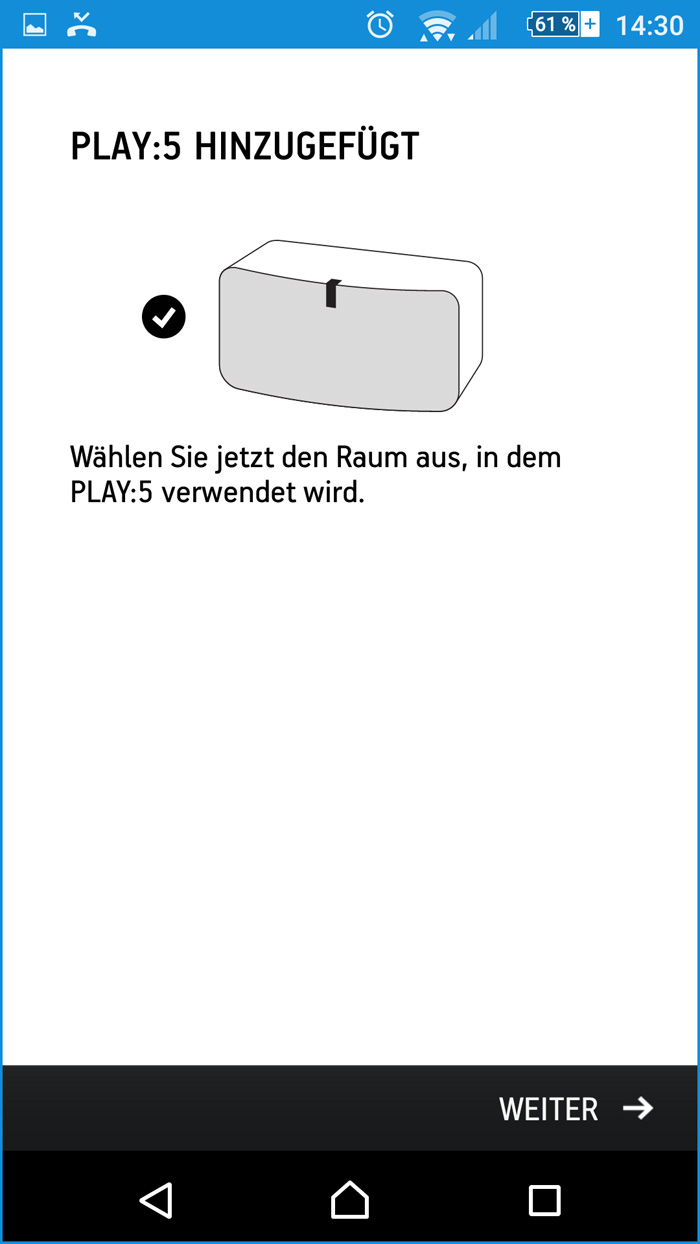
Sonos-Player erfolgreich hinzugefügt
Nach einigen Sekunden erscheint die Meldung über die erfolgreiche Verbindung des Players mit dem System.
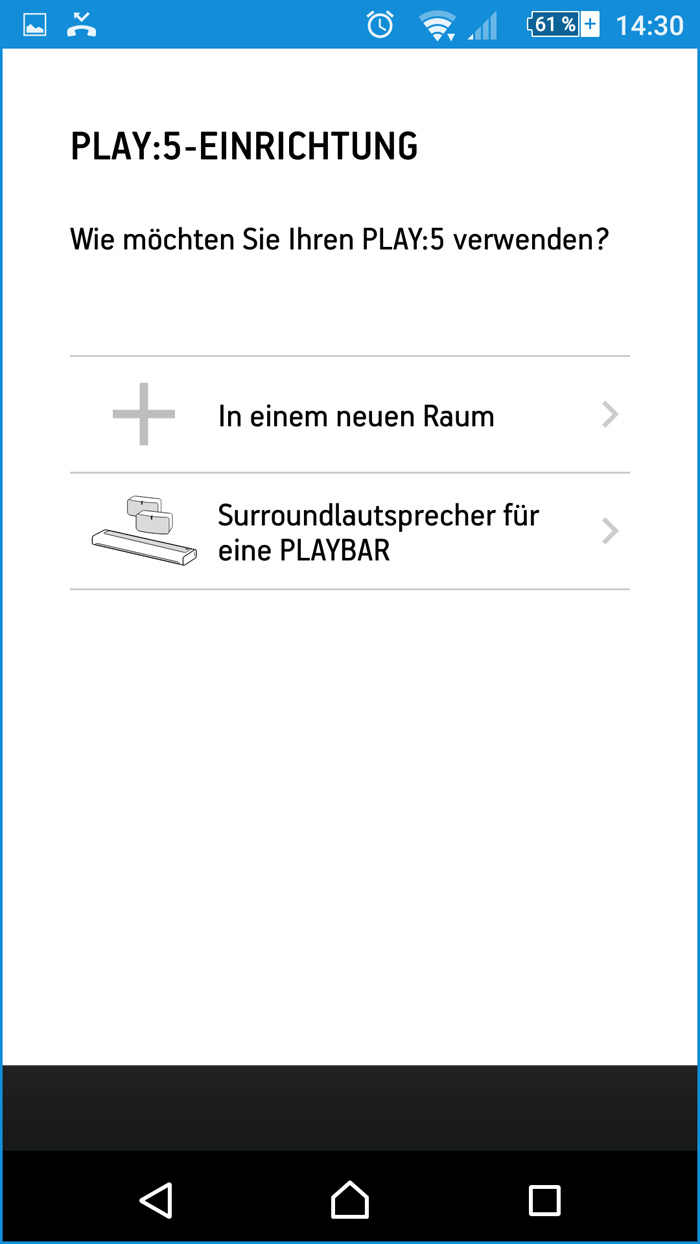
Zuweisen der Funktion für den zukünftigen Player
Nun muss dem Soundsystem noch seine Funktion zugewiesen werden. Entweder kann man ihn vorhandenen Geräten wie etwa der Soundbar zuordnen. Dies ist dann interessant, wenn Sie mehrere Sonos-Komponenten zu einem Surroundsystem zusammenfassen wollen. In der Regel wählt man jedoch den Punkt „In einem Raum“ an. In diesem Fall wird der neue Player als eigenständiges Gerät konfiguriert.
Abschließend muss dem neuen Gerät noch ein Name gegeben werden; Sonos nennt dies „Zone“. Unter diesem Namen lässt sich der Player später immer wieder in der Liste der vorhandenen Sonos-Geräte finden.
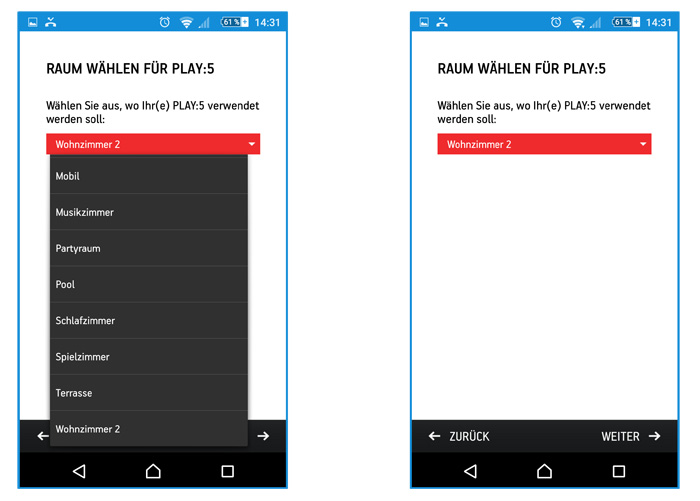
Damit ist der Player einsatzbereit.